ホームページ >システムチュートリアル >Windowsシリーズ >win11の二画面カレンダーがセカンドモニターに存在しない場合はどうすればよいですか?
win11の二画面カレンダーがセカンドモニターに存在しない場合はどうすればよいですか?
- WBOYオリジナル
- 2024-06-12 17:47:352448ブラウズ
Windows 11 の便利なタスクバーの日付と時刻の表示について学ぶ忙しい日常生活では、時刻と日付を素早く簡単に取得することが非常に重要です。 Windows 11 のタスクバーにはこの機能が巧みに統合されているため、マウスをクリックするだけでタスクバーを表示できます。この記事では、PHP エディター Baicao が、時間とルーティンを効率的に管理するのに役立つこの便利な機能を詳しく紹介します。
ただし、複数のモニターを使用している場合は、この機能で問題が発生する可能性があります。具体的には、接続されているすべてのモニターのタスクバーに時計と日付が表示されますが、2 番目のモニターで日付と時刻をクリックしてカレンダーを表示する機能は利用できません。
現時点では、この機能はメイン ディスプレイでのみ機能します。Windows 10 とは異なり、接続されているモニターの時計と日付の領域をクリックするとカレンダーが表示されます。
現在、Microsoft はこのマルチモニター カレンダー機能を Windows 11 に統合していませんが、オペレーティング システムの以前のバージョンで利用可能であることを考えると、この機能は将来の更新プログラムで実装される可能性があります。現在、複数のモニター間でスケジュールを効率的に管理するための回避策があります。
Windows アップデートを定期的にインストールして、システムを最新の状態に保つこともお勧めします。これらの更新によりシステムの機能が向上し、最終的にはマルチモニターのカレンダーの問題に対する解決策が提供される可能性があります。
Windows システムで引き続き問題が発生する場合は、PC 修復ソフトウェア Fortect の使用を検討してください。このツールは、さまざまな一般的な問題を自動的に解決し、コンピュータの効率と安定性を維持します。
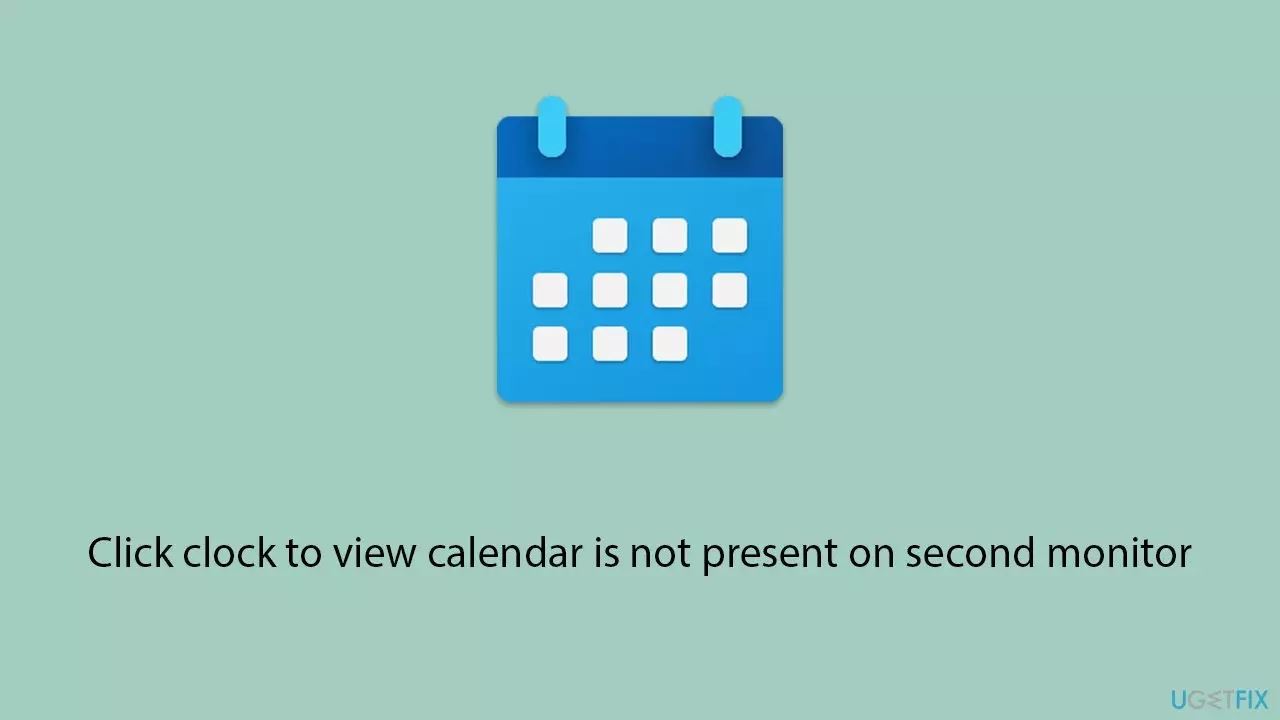
方法 1: すべての Windows 更新プログラムをインストールする
更新プログラムをインストールすると、さまざまな問題が修正され、以前は有効になっていなかった新しい機能がシステムに追加される場合があります (セカンダリ モニターの時計をクリックしてカレンダーを表示するなど) 。更新には、Windows の全体的な安定性とパフォーマンスを向上させるためのバグ修正、セキュリティ パッチ、機能拡張が含まれる場合があります。
- Windows Search に「アップデート」と入力し、Enter キーを押します。
- クリックして更新を確認してください。
- アップデートが利用可能な場合は、「今すぐインストール」をクリックします。
- 利用可能なオプションのアップデートをすべてインストールすることを忘れないでください。
- 完了したら、コンピューターを再起動して変更を適用します。
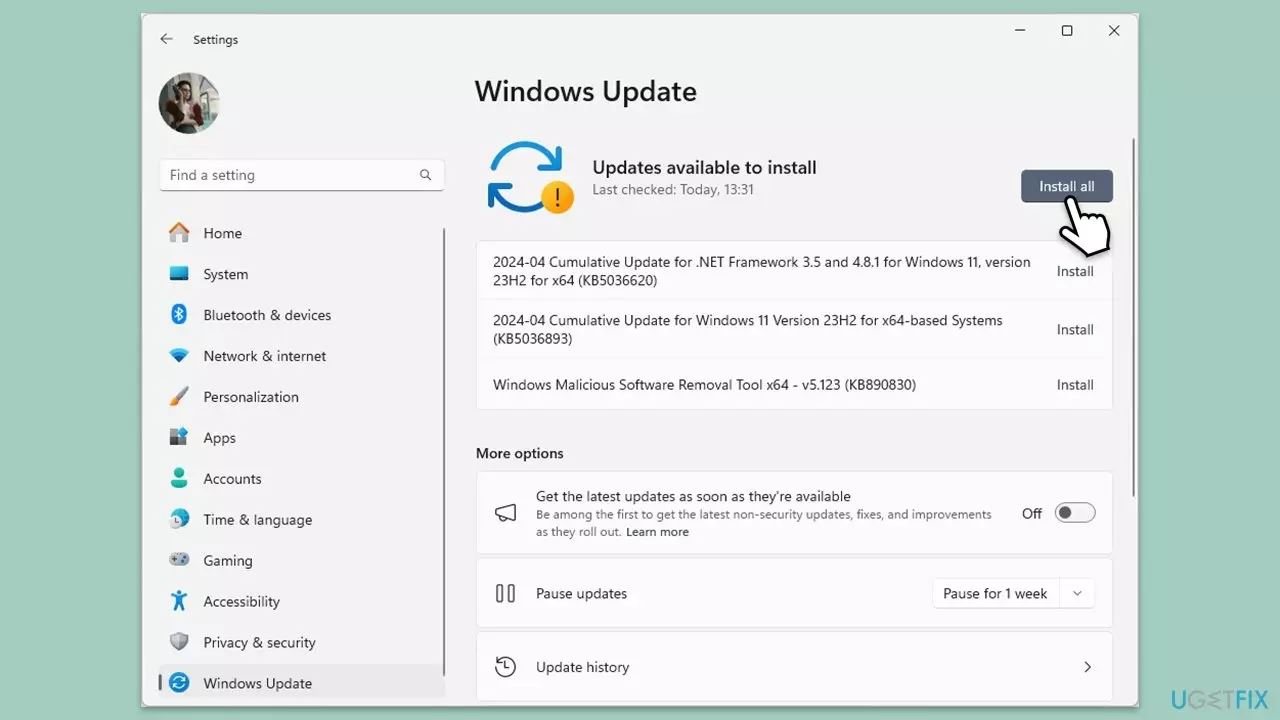
方法 2: [フィードバックを送信] オプションを使用して機能の実装をリクエストします
Microsoft に直接フィードバックを提供すると、将来の更新に影響を与え、マルチディスプレイ カレンダー機能などの特定の機能の追加が促進される可能性があります。フィードバックは、Microsoft がユーザーのニーズを理解し、変更の優先順位を付けるのに役立ちます。
- スタート メニューで「フィードバック センター」を検索し、アプリをクリックしてフィードバック センターを開きます。
- 「おすすめの機能」ボタンをクリックします。
- 必要な情報を入力してください: フィードバックを要約し、詳細に説明してください。
- 「次へ」をクリックします。
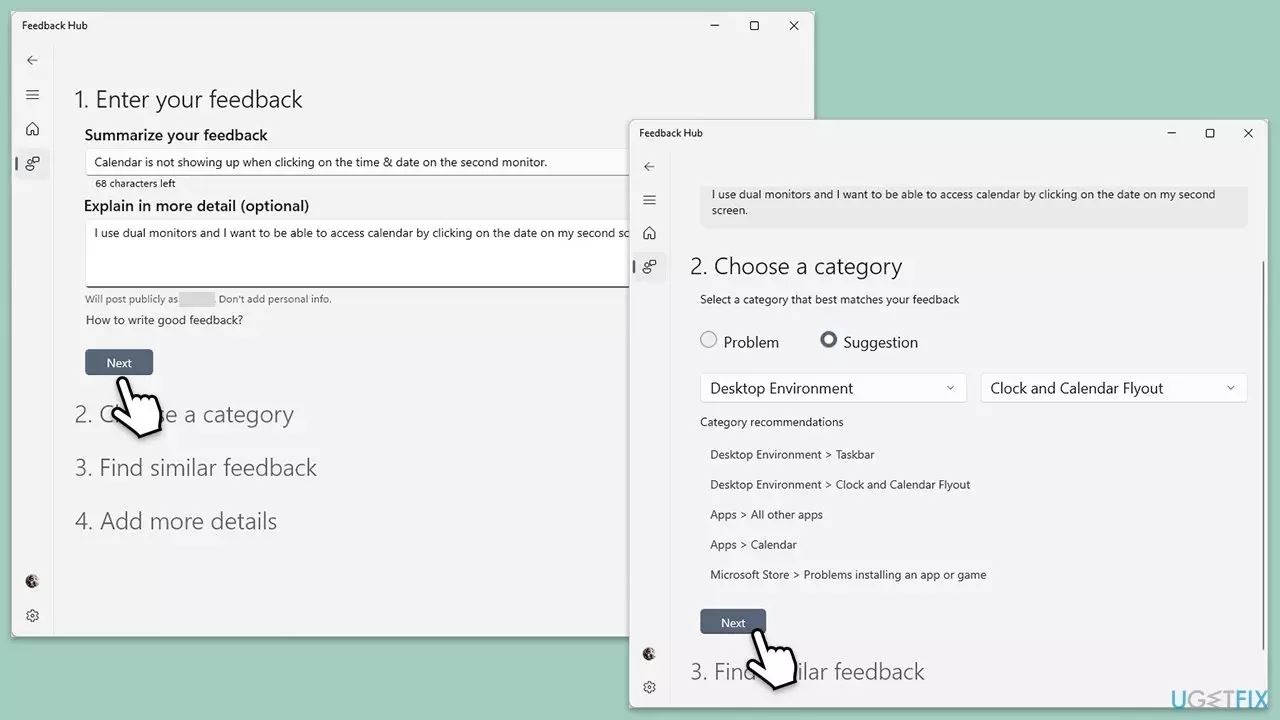
- カテゴリを選択し、「次へ」をクリックします。
- 同様のフィードバックを見つけて、「次へ」をクリックします。
- 次に、スクリーンショットの追加、ファイルの添付、録音の提供など、その他の詳細を追加できます。
- 最後に、[送信] をクリックして Microsoft にフィードバックを送信します。
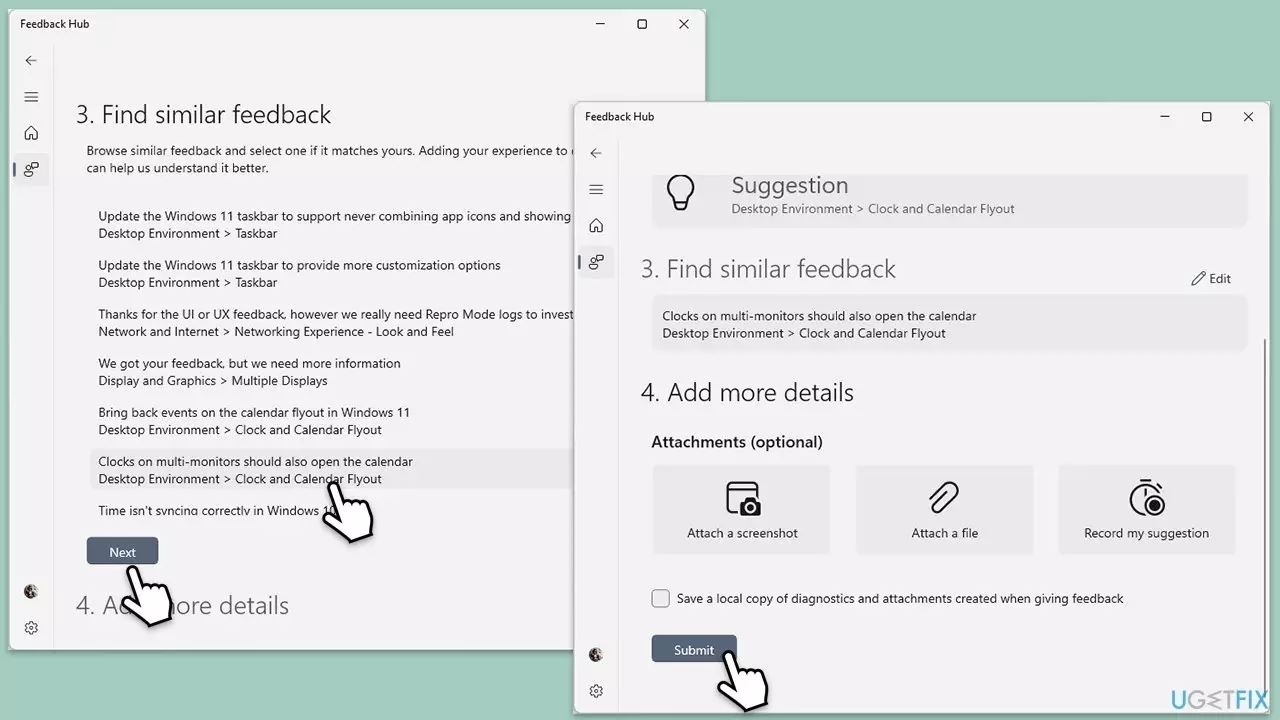
方法 3: Windows エクスプローラーを再起動する
Windows エクスプローラーを再起動すると、コンピューター全体を再起動しなくても、タスク バーとその機能に関する問題が解決できる場合があります。
- Ctrl + Shift + Esc を押してタスク マネージャーを開きます。
- 「プロセス」タブで「Windows エクスプローラー」を見つけます。
- Windows エクスプローラーを右クリックし、[再起動] を選択します。
- 数秒待つと、タスクバーとデスクトップのアイコンが消えて再び表示されます。
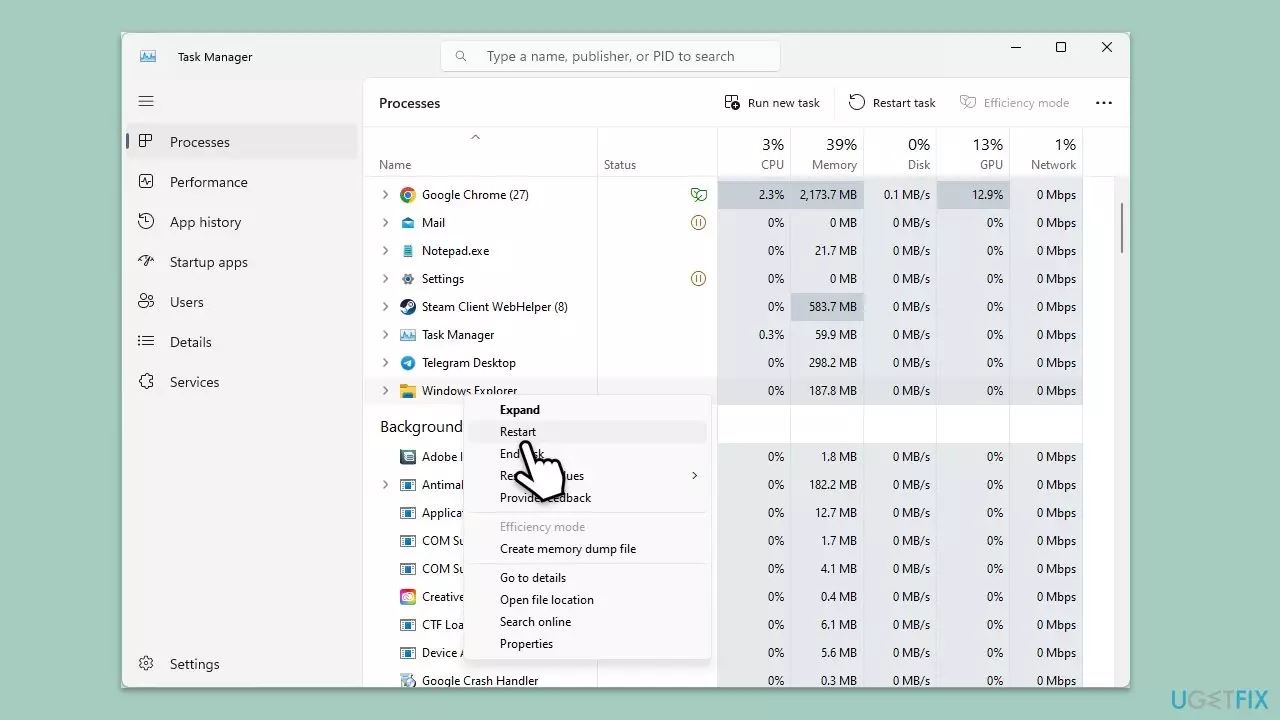
方法 4: サードパーティ ソフトウェアを使用して、時計をクリックしてカレンダーを表示する機能を有効にする
一部のサードパーティ アプリケーションは、時計をクリックする機能など、強化されたタスク バー機能を提供します。カレンダーを表示するにはセカンダリ モニターを使用します。
- マルチモニターをサポートする評判の良いサードパーティのタスクバー拡張ツールを調査して見つけてください。たとえば、Microsoft 公式ストアから入手した「イレブン クロック」を使用できます。うまく機能するもう 1 つのアプリケーションは DisplayFusion です。
- ソフトウェアをダウンロードしてインストールします。
- ソフトウェアのセットアップ手順に従って、セカンダリ ディスプレイで時計クリック機能を有効にします。
- お好みに合わせて設定を構成します。
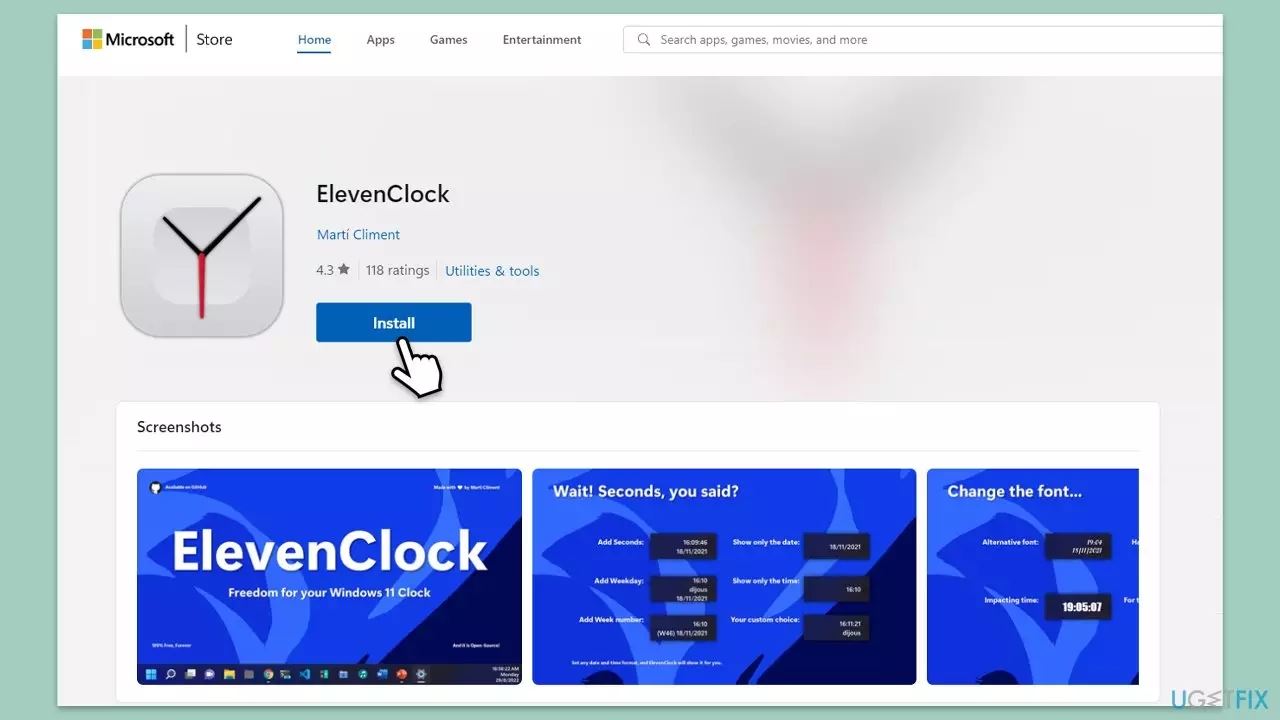
以上がwin11の二画面カレンダーがセカンドモニターに存在しない場合はどうすればよいですか?の詳細内容です。詳細については、PHP 中国語 Web サイトの他の関連記事を参照してください。

